如何高效关闭 iPhone 电源的简单指南
 发布者 欧丽莎 / 16年2023月09日 00:XNUMX
发布者 欧丽莎 / 16年2023月09日 00:XNUMX 你好! 我的 iPhone 出现延迟,并且我无法使用电源关闭滑块将其关闭。 有人可以建议一些其他方法来关闭iPhone吗? 您的建议将极大地帮助我的设备再次正常运行。 先感谢您!
您是否正在寻找关闭 iPhone 的有效方法? 如果是这样,您就点击了正确的文章。 当您在设备上遇到意外问题时,关闭 iPhone 有时会很困难。 因此,您可能需要寻找其他方法将其关闭以刷新其系统并查看其是否可以再次正常工作。 考虑到这一点,我们在网上探索了多个平台,以找到正确关闭 iPhone 的技术。 此外,如果出现问题导致您无法关闭设备,稍后还会提供修复工具。
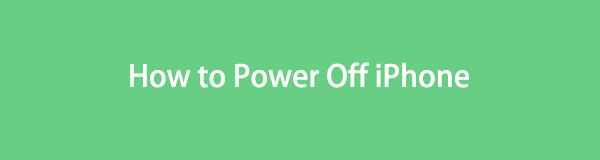

指南清单
第 1 部分:如何使用按钮关闭 iPhone
关闭 iPhone 电源的常用方法是使用其按钮。 根据您的 iPhone,您可以操作早期版本或更高版本的过程。
请按照以下用户友好说明使用按钮关闭 iPhone:
对于早期的 iPhone 型号:长按您的 iPhone 侧 or 置顶 键几秒钟,然后在出现关闭滑块时向右滑动。
对于较新的 iPhone 型号:长按设备的 侧 键及其之一 音量 同时按钮。 显示“关闭电源”滑块后,将其拖动到右侧以关闭 iPhone。

FoneLab使您可以将iPhone / iPad / iPod从DFU模式,恢复模式,Apple徽标,耳机模式等修复到正常状态而不会丢失数据。
- 修复禁用的iOS系统问题。
- 从禁用的iOS设备中提取数据,而不会丢失数据。
- 它是安全且易于使用的。
第 2 部分:如何在设置中关闭 iPhone
但如果这在您的设备上不起作用,您可以尝试在“设置”中将其关闭。 从那里,您可以找到“关机”选项,该选项可让您正确关闭 iPhone 电源。
按照下面的简单步骤来确定如何在“设置”应用程序上关闭 iPhone:
点击 iPhone 的齿轮图标即可打开 个人设置 应用。 之后,稍微滚动查看并点击上方的常规选项 控制中心 标签。
接下来,滑到底部并点击 关闭 标签。 当滑动关闭滑块出现时,向右滑动手指即可关闭 iPhone。
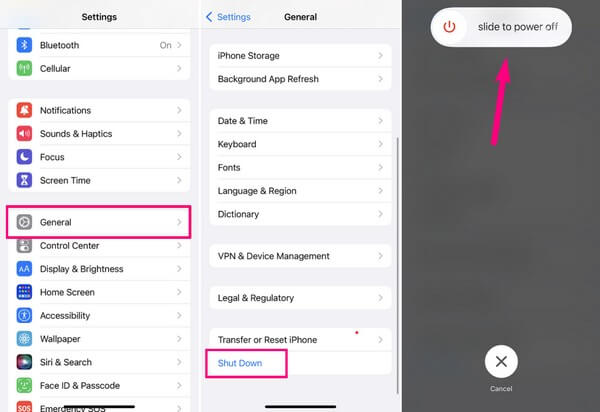
第 3 部分:如何使用 Siri 关闭 iPhone
另一方面,命令 Siri 是关闭 iPhone 电源的另一种有效方法。 Siri 是 Apple 的虚拟助手,可让您通过语音识别在设备上执行各种活动。 其中之一就是命令 Siri 关闭你的 iPhone。 这是一个巨大的优势,特别是对于 iPhone 新用户来说,因为它只需通过 iPhone 的麦克风说话即可自动遵循您的设备命令,而无需执行其他复杂的过程。
请注意下面的舒适指南,了解如何使用 Siri 关闭 iPhone 电源:
解锁您的 iPhone 并在设备麦克风附近说“嘿 Siri”。 一旦其图标出现在屏幕下部,接下来声明“关闭 iPhone”。
Siri 将通过显示一个包含以下内容的对话框来确认您的决定 取消 和 关闭电源 选项。 选择 关闭电源 按钮来关闭 iPhone。
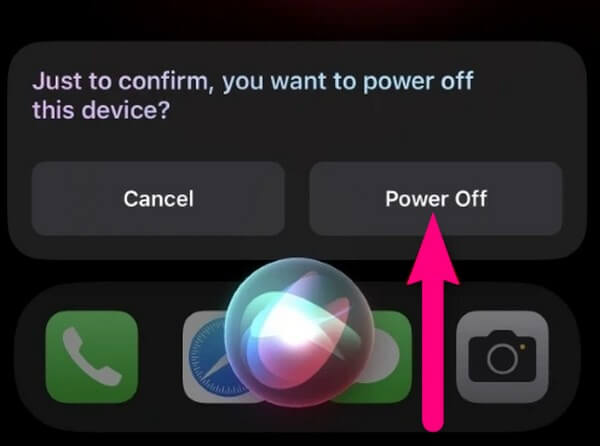
第 4 部分:如果无法关闭 iPhone 该怎么办
选项 1. 如何重新启动 iPhone
同时,如果您在浏览 iPhone 屏幕时遇到困难,请尝试使用设备按钮重新启动它。 通过重新启动,您的 iPhone 将在设备按键的帮助下自动重新启动,刷新其 iOS 系统。 此外,您不再需要在其屏幕上进行任何操作,因此即使您无法正确导航也没关系。
按照下面的无故障说明进行操作即可掌握 如何重新启动 iPhone 使用设备按钮:
对于没有主页按钮的 iPhone:按设备的 上卷 键一次,然后按 降低音量 钥匙。 然后长按 侧 键,并且仅当您的 iPhone 屏幕显示 Apple 标志时才释放它。
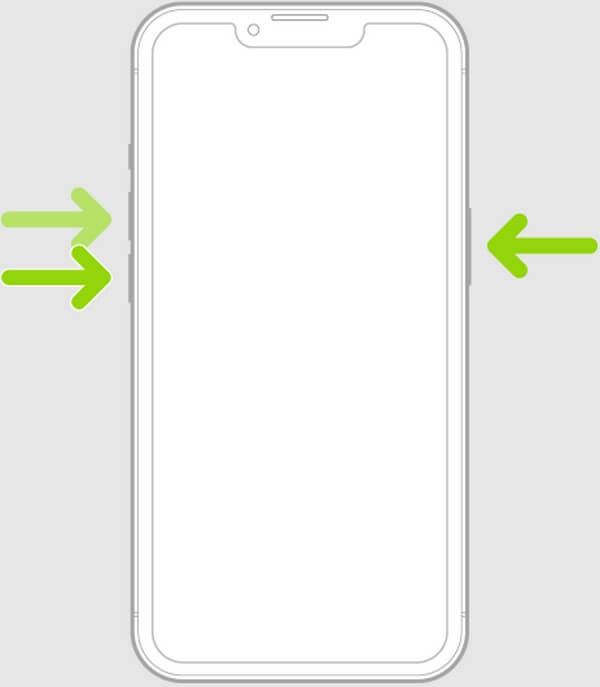
对于带有主页按钮的 iPhone:长按 iPhone 的 侧/置顶 和 主页 同时按下按键,不要立即松开。 仅当屏幕上显示 Apple 徽标时才松开按住。
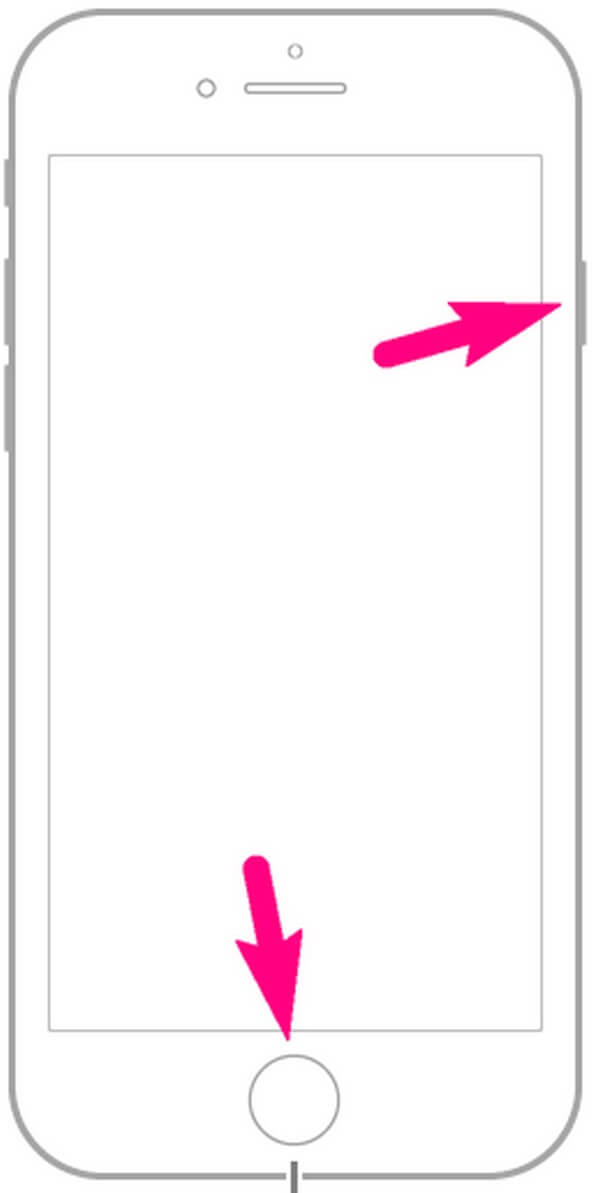
选项 2. 尝试 FoneLab iOS 系统恢复
当你尝试了所有前面的方法并且你的 iPhone 仍然没有关闭时,就该使用专业的技术了。 无法使用默认方法关闭设备很可能意味着您的设备当前面临一些问题。 因此,让 FoneLab iOS系统恢复 帮助你解决这个问题。 该程序是一种有效的恢复方法,可以 修复iOS系统异常问题,包括无法关闭的 iPhone。 它兼容几乎所有 iPhone 机型,并支持 macOS 和 Windows; 因此,兼容性不会增加您的担忧。 您还会发现它的界面简单,因此用户友好
FoneLab使您可以将iPhone / iPad / iPod从DFU模式,恢复模式,Apple徽标,耳机模式等修复到正常状态而不会丢失数据。
- 修复禁用的iOS系统问题。
- 从禁用的iOS设备中提取数据,而不会丢失数据。
- 它是安全且易于使用的。
以下是修复 iPhone 问题的面向用户的示例流程 FoneLab iOS系统恢复 如果您无法正确关闭 iPhone:
如果您点击,FoneLab iOS System Recovery 安装程序文件将保存在您的计算机上 免费下载 其官方网页上的按钮。 获取后打开并处理程序权限。 之后,安装将开始,然后将下载必要的组件一段时间。 进程状态将显示在窗口底部,完成后启动并运行修复程序。
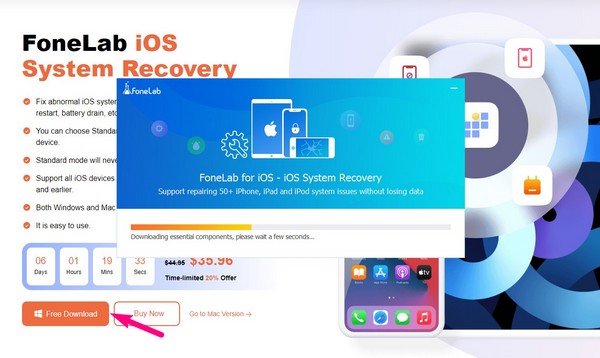
不同用途的功能将显示在该工具的初始界面上。 它包括iPhone数据恢复、备份和恢复等程序。选择 iOS系统恢复 从选项中选择框以查看下一个界面上可修复的问题。 从设备问题到屏幕问题、iOS 模式问题和 iTunes 问题,该程序可以有效地修复 iOS 系统上的几乎所有问题。 随后,击中 Start 开始 前进。
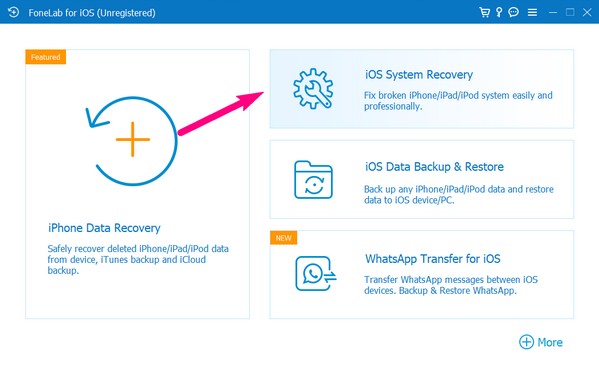
将您的 iPhone 用数据线连接至电脑,如下界面将显示 2 种支持的维修类型。 对于想要通过擦除所有数据来清理设备的用户,请选择 高级 模式选项。 同时,选择 普通 如果您不想丢失 iPhone 上的任何内容,请选择模式选项。 另外,点击之前请注意下方的提醒 确认 标签。
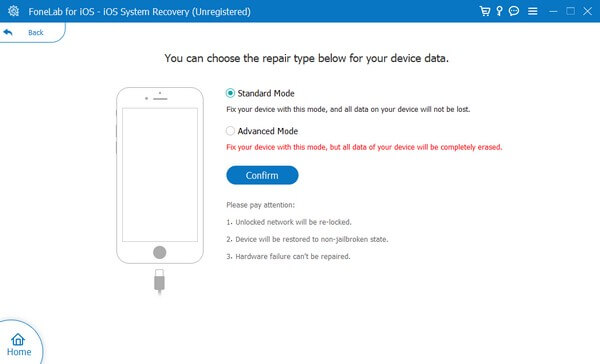
各种 iPhone 型号的说明将在以下屏幕上欢迎您。 选择并符合分配给您的设备的一项。 它将引导您进入恢复模式,直到固件包下载到程序上。 管理它以解决您的 iOS 问题,然后尝试再次关闭设备。
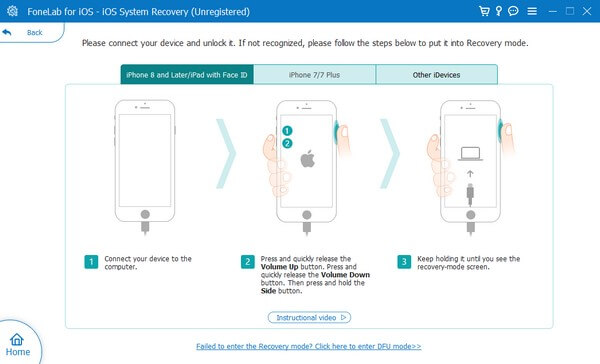
第 5 部分:有关如何关闭 iPhone 的常见问题解答
1. 为什么我的iPhone无法关机?
您可以查看 iPhone 无法关闭的各种可能性。 如果您尝试使用按钮关闭设备,则您的 iPhone 按键可能出现故障。 或者如果您使用 个人设置 应用或 Siri 还是不行,可能是系统问题。 尝试在您的 iPhone 上运行本文的第 4 部分过程来解决此问题。
2. 如果 iPhone 屏幕冻结,如何将其关闭?
首先尝试使用 iPhone 的按钮重新启动 iPhone。 它不需要在屏幕上进行导航,因此设备是否冻结也没关系。 或者您也可以使用修复工具,例如 FoneLab iOS系统恢复 对于更大的系统问题。 在上面的帖子中查看有关这些的更多详细信息。
感谢您花时间让我们阅读这篇文章。 我们保证,一旦您在设备上执行正确的流程,您的 iPhone 将关闭并再次正常工作。
FoneLab使您可以将iPhone / iPad / iPod从DFU模式,恢复模式,Apple徽标,耳机模式等修复到正常状态而不会丢失数据。
- 修复禁用的iOS系统问题。
- 从禁用的iOS设备中提取数据,而不会丢失数据。
- 它是安全且易于使用的。
